【初心者向け】Premiere Proでクリップを分割、結合する方法
動画編集において、クリップの結合や分割はよく使われる操作です。今回の記事では、有名な動画編集ソフトPremiere Proでクリップを分割、結合を行うの手順を解説します。
Premiereでクリップを分割
Premiere Proでクリップを分割する手順は主に2ステップがあります。まず再生ヘッドを移動して、分割したい位置に移動します。
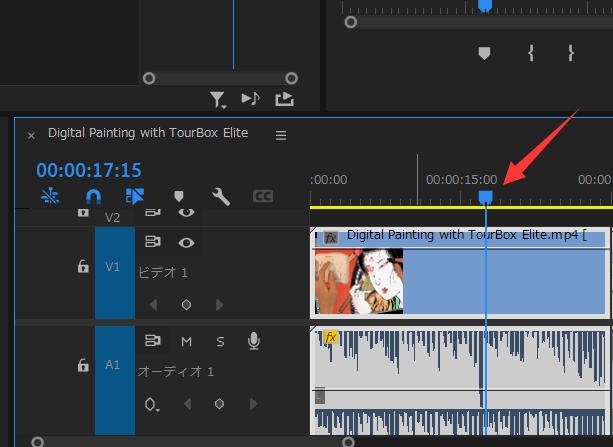
再生ヘッドを移動した後、ショートカットキー「Ctrl+K」(Macの場合はCommand+K)を押せば、その位置でクリップが分割されます。ちなみにこのショートカットキーはPremiere Proのデフォルト設定で、ユーザーが自由に変更することも可能です。Premiere Proのキーボードショートカット設定画面で「編集点を追加」の項目で好きなキーを設定できます。
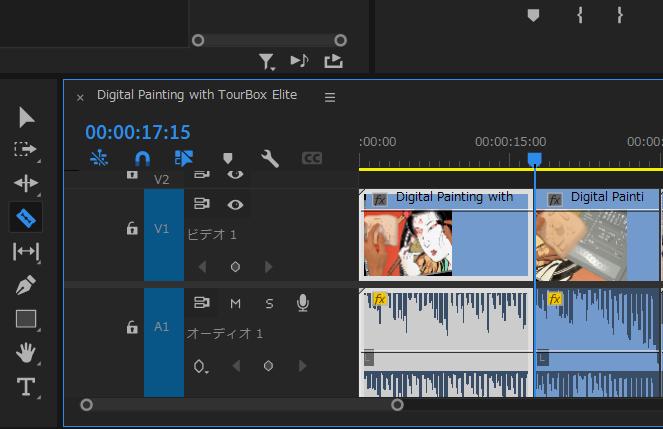
「編集点を追加」の他に、レーザーツールを利用してもクリップを分割できます。まずタイムライン左側にあるツールバーからレーザーツールを選択して、そしてマウスアイコンを分割したい位置に移動して、左側クリックすれば、同じくクリップを分割することができます。レーザーツールは直接クリックして選択する以外、ショートカットキー「C」を使ってアクセスすることも可能です。
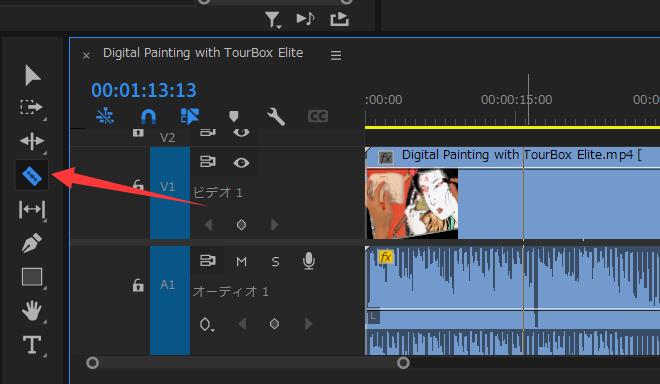
分割されたクリップを一つに結合
クリップを誤って分割した場合、もし操作の直後に気づいたら、取り消し(ショートカットキーCtrl+Z)で分割操作をキャンセルできます。もし誤操作してからしばらく立った場合、選択ツールを使って、分割の位置を選択します。以下画像のように、選択したら赤い線で表示されます。そしてこの割れ目を削除すれば、前後のクリップは一つに戻ります。
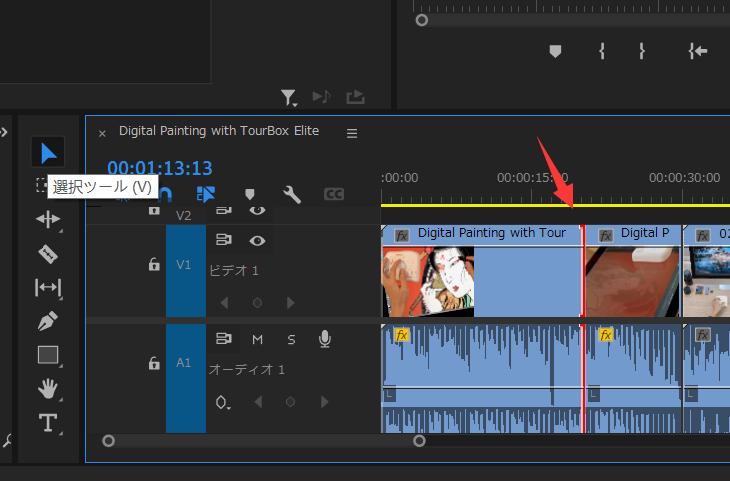
上記のように分割されたクリップを一つに結合する以外、複数のクリップをネスト化して、一括に移動、編集することもできます。実際の需要によって使い分けましょう。
関連記事:Premiere Proのネスト化とは?使い方はこちら!
TourBoxでPremiere Proを加速させる
Premiere Proでクリップを分割、結合するなどの操作は一見簡単ですが、実際の作業では結構頻繫に使われる操作です。簡単な操作でも、回数が多くなると、掛かる手間も多くなります。そこで皆さんにTourBoxという左手デバイスをおすすめします。


TourBoxシリーズは有線接続のみのTourBox NEO、それからBluetoothも対応するTourBox Eliteの二機種があります。Premiere Pro内の操作をTourBoxに割り当てすれば、キーボードで腕を移動して操作する必要があるショートカットも、指先を軽く動くだけでTourBoxによって完成できます。一回の操作だけならその差はあまり目立たないかもしれませんが、作業全体から見ると、TourBoxを使用することで、作業の効率を大幅に向上することが可能です。